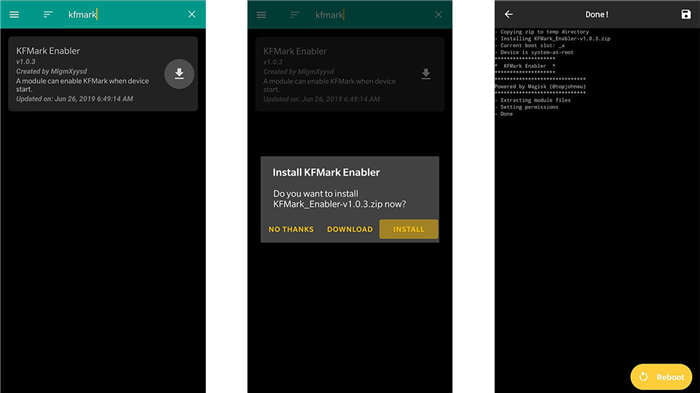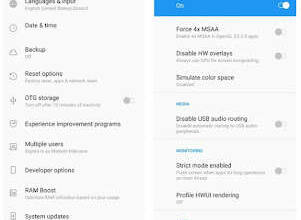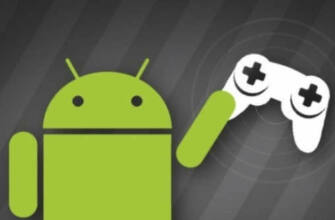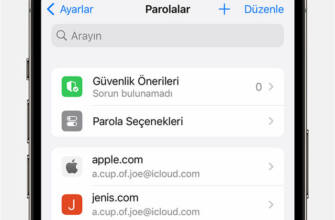Bazı Android akıllı telefonlarda FPS sayacı Geliştirici Menüsü altında açılabiliyor ancak her cihazda bu seçenek bulunmuyor.
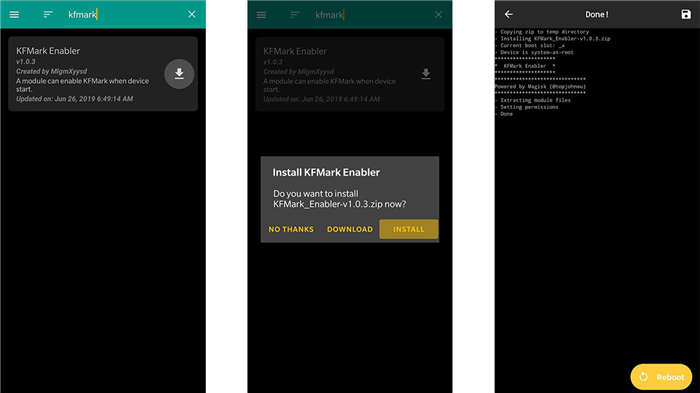
Android Telefonlarda Oyun İçi FPS Nasıl Gösterilir?
Oyun dünyasının cebimize dahil olmasıyla birlikte Android cihazlarda dahi oyun performansı dikkate alınmaya başlandı. Hal böyle olunca oyunlarda FPS görmek bir seçenek haline geldi. Bazı Android cihazlar bu ayarı sunsa da diğer cihazlarda FPS sayacını açmak için bazı programların desteği gerekiyor.
Android akıllı telefonunuzda oyun oynarken hem ısınma hem de yazılımsal nedenlerden dolayı akıcı bir oyun deneyimi yaşayamayabilirsiniz. Anlık donmaların ve performans kayıplarının temel nedeni ise oyun oynarken yaşanan FPS düşüşü. FPS, ekranınızda gördüğünüz saniye başına kare sayısını ifade eder ve belirli bir oranın altında, oynadığınız oyundan aldığınız keyif ciddi ölçüde azalacaktır.
Performans kaybına neyin sebep olduğunu anlamak ya da bir oyunu test etmek için FPS değerinizi kontrol edebilmeniz gerekir. Bazı Android akıllı telefonlarda, Geliştirici Menüsü altında FPS sayacını açabilirsiniz, ancak tüm cihazlarda bu seçenek yoktur. Bu yazıda size FPS sayacını nasıl kullanacağınızı göstereceğiz. FPS göstergesi Bu işlemi nasıl yapabileceğinizden bahsedeceğiz. Bu FPS görüntüleme işlemlerini gerçekleştirebilmeniz için cihazlarınızın Root'lu olması gerekmektedir.
Android telefonlarda oyun içi FPS nasıl gösterilir:
- Adım #1: Magisk Manager uygulamasını cihazınıza yükleyin,
- Adım #2: Magisk Manager'da "KFMark Enabler "ı arayın ve KFMark Enabler'ı indirdikten sonra kurun,
- Adım 3: Magisk Manager'ın sağ alt kısmındaki "Yeniden Başlat" düğmesini kullanın,
- Adım #4: KFMark Uygulamasını indirin ve yükleyin,
- Adım #5: KFMark Uygulamasını açın ve medya erişimine izin verin,
- Adım #6: Ana ekrandaki mavi düğmeye basın ve FPS görüntüleme ayarını açmak istediğiniz oyunları seçin,
- Adım #7: Açmak ve test etmek istediğiniz oyunun altındaki "Oynat" düğmesine basın.
Adım #1: Magisk Manager'ı cihazınıza yükleyin:
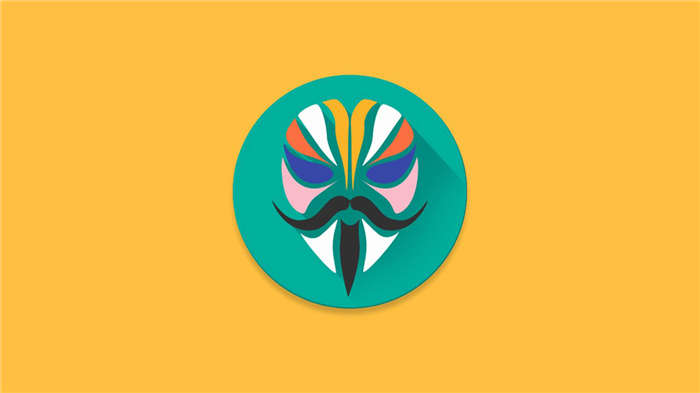
FPS göstermeye başlamak için rootlu Android cihazınıza Magisk Manager'ı yüklemeniz gerekir. Magisk Manager'ın indirme sitesine bu bağlantıyı kullanarak erişebilirsiniz.
Adım #2: Magisk Manager'da "KFMark Enabler" ı arayın ve indirdikten sonra KFMark Enabler'ı yükleyin
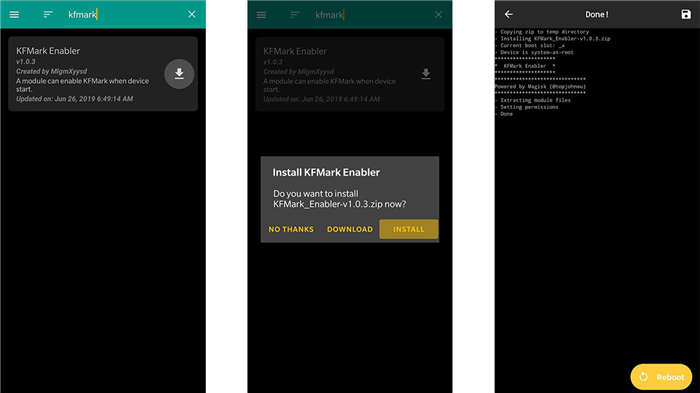
İndirip kurduğunuz Magisk Manager'ı açtıktan sonra "KFMark Etkinleştirici" butonuna basarak ihtiyacınız olan eklentiyi arayabilirsiniz. Arama sonunda karşınıza çıkacak olan eklentinin sağ tarafında bulunan indir butonuna bastıktan sonra karşınıza yeni bir ekran gelecektir. Bu ekranda ortadaki "İndir" düğmesine basın ve "Kurulum" düğmesine basarak kurulumu gerçekleştirin.
Adım #3: Magisk Manager'ın sağ alt kısmında bulunan "Reboot" butonunu kullanın:
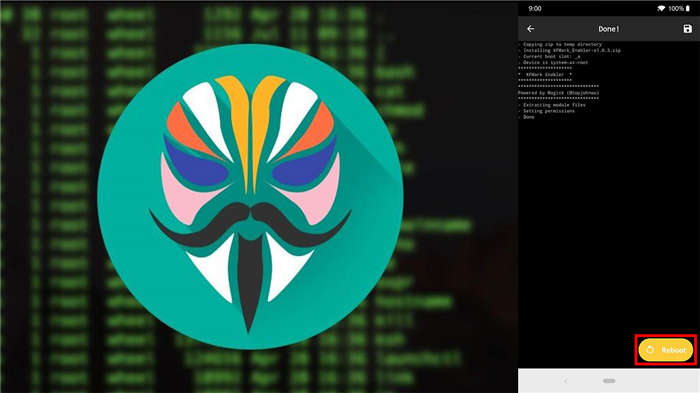
Magisk Manager üzerinden KFMark Enabler'ı indirip kurduktan sonra, yeniden başlatma yapmanız gerekir. Bunun için Magisk Manager'ın sağ alt kısmında yer alan "Reboot" butonunu kullanmanız gerekmektedir.
Adım #4: KFMark Uygulamasını indirin ve yükleyin:

Magisk Yöneticisi "Yeniden Başlatma" işlemi için KFMark Uygulamasını cihazınıza yüklemeniz gerekmektedir. Bu işlem için bu bağlantıdaki APK dosyasını kullanabilir ve yükleyebilirsiniz.
Adım #5: KFMark Uygulamasını açın ve medya erişimine izin verin:
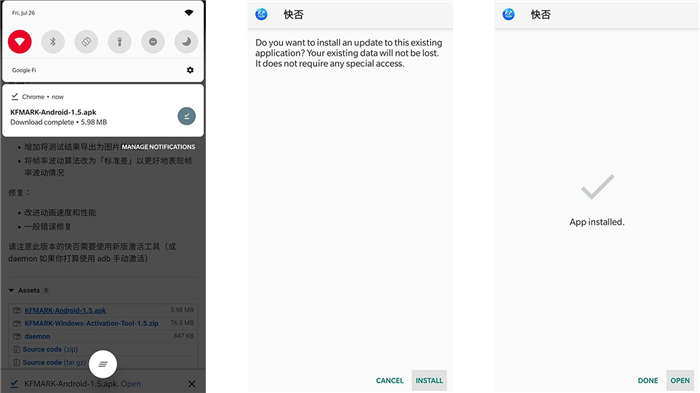
Bir önceki adımda bahsettiğimiz KFMark Uygulamasını APK üzerinden kurduktan sonra uygulamanın sizden isteyeceği erişim onayını vermeniz gerekiyor. Onay ekranını geçtikten sonra KFMark Uygulamasının ana ekranına erişiminiz olacaktır.
Adım #6: Ana ekrandaki mavi butona basın ve FPS görüntüleme ayarını açmak istediğiniz oyunları seçin:
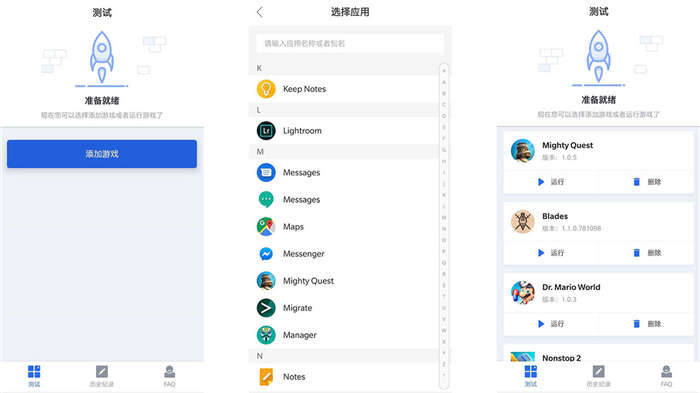
KFMark Uygulamasının ana ekranını açtıktan sonra, ekranın ortasında mavi bir düğme göreceksiniz. Ne yazık ki, uygulamanın dili Çince, ancak işlemleri gerçekleştirmek için yalnızca birkaç düğmeye basmanız gerekiyor.
Ekranın ortasındaki mavi düğmeye bastıktan sonra, cihazınızdaki uygulamaların bir listesini göreceksiniz. Bu listeden, FPS görüntüleme ayarını açmak istediğiniz oyunları seçmeniz gerekir.
Adım #7: Açmak istediğiniz oyunun altındaki "Oynat" düğmesine basın ve test edin:
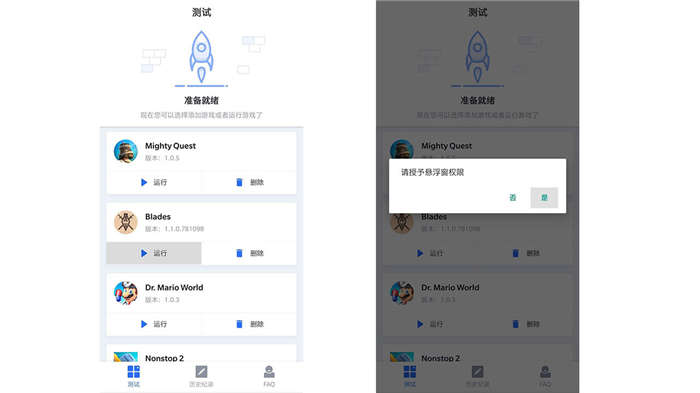
FPS ekran ayarı için oyunları seçtikten sonra uygulamanın ana ekranında seçtiğiniz oyunları görebileceksiniz. İşlemlerden sonra ilk denemeyi "Oyun" düğmesine basarak FPS görüntüleme ayarının nasıl çalıştığını görebilirsiniz.
Oyunlarda FPS Göstermek için Kullanabileceğiniz 6 Program
Yukarıdaki 7 adımın sonunda, oyun içinde aktif olarak güncellenen bir FPS sayacınız olacak. Varsayılan olarak bu sayaç ekranın üst orta kısmında yer alır, ancak üzerine basılı tutarak istediğiniz yere konumlandırabilirsiniz.
FPS sayacının her seferinde aktif olması için KFMark Uygulaması içinden seçtiğiniz oyunlara giriş yapmanız gerektiğini hatırlatmakta fayda var.
Android Telefonlarda Oyun İçi FPS Nasıl Gösterilir?
Oyun dünyasının cebimize girmesiyle birlikte Android cihazlarda bile oyun performansı göz önünde bulundurulmaya başlandı. Hal böyle olunca oyunlarda FPS görmek bir seçenek haline geldi. Bazı Android cihazlar bu ayarı sunsa da diğer cihazlarda FPS sayacını açmak için bazı programların desteği gerekiyor.
Android akıllı telefonunuzda oyun oynarken hem ısınma hem de yazılımsal nedenlerden dolayı akıcı bir oyun deneyimi yaşayamayabilirsiniz. Anlık donmaların ve performans kayıplarının başlıca sebebi oyun oynarken yaşanan FPS düşüşüdür. FPS, ekranınızda gördüğünüz saniye başına kare sayısını ifade eder ve belirli bir oranın altına düştüğünde, oynadığınız oyundan aldığınız keyif ciddi şekilde azalır.
Performans kaybına neyin sebep olduğunu anlamak ya da bir oyunu test etmek için FPS değerinizi kontrol edebilmeniz gerekir. Bazı Android akıllı telefonlarda, Geliştirici Menüsü altında FPS sayacını açabilirsiniz, ancak tüm cihazlarda bu seçenek yoktur. Bu yazıda size FPS sayacını nasıl kullanacağınızı göstereceğiz. FPS göstergesi ve bunu nasıl yapabileceğinizden bahsedeceğiz. Bu FPS görüntüleme işlemlerini gerçekleştirebilmek için cihazlarınızın Root'lu olması gerekmektedir.
Adım #1: Magisk Manager uygulamasını cihazınıza yükleyin:
Bundan sonra, ilk testi yapmak için seçtiğiniz oyunlardan birinin altındaki Oynat düğmesine basarak FPS görüntüleme ayarının nasıl çalıştığını görebilirsiniz. FPS, ekranınızda gördüğünüz saniye başına kare sayısını ifade eder ve belirli bir oranın altında, oyundan aldığınız keyif ciddi şekilde azalacaktır.
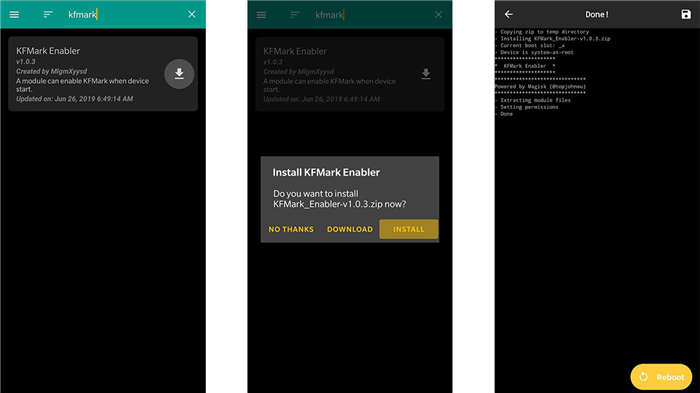
Performans kaybına neyin sebep olduğunu anlamak ya da bir oyunu test etmek için FPS değerinizi kontrol edebilmeniz gerekir. Bazı Android akıllı telefonlarda, Geliştirici Menüsü altında FPS sayacını açabilirsiniz, ancak tüm cihazlarda bu seçenek yoktur. Bu yazıda size FPS sayacını nasıl kullanacağınızı göstereceğiz. FPS göstergesi ve bunu nasıl yapabileceğinizden bahsedeceğiz. Bu FPS görüntüleme işlemlerini gerçekleştirebilmeniz için cihazlarınızın rootlu olması gerekmektedir.
Tamam: